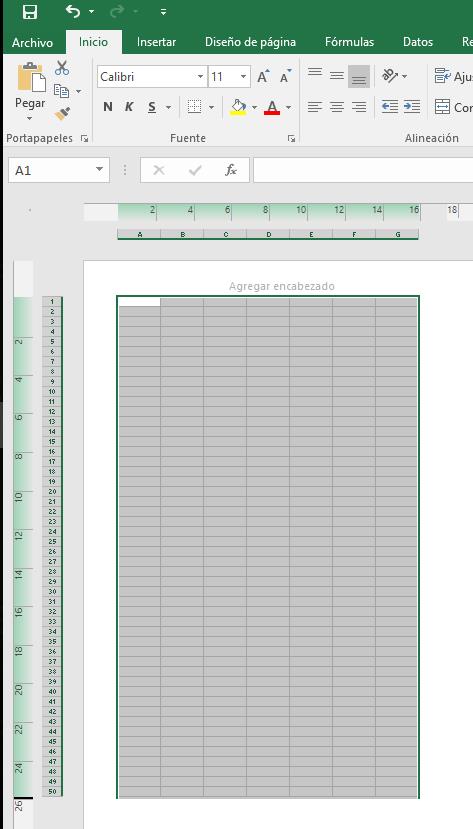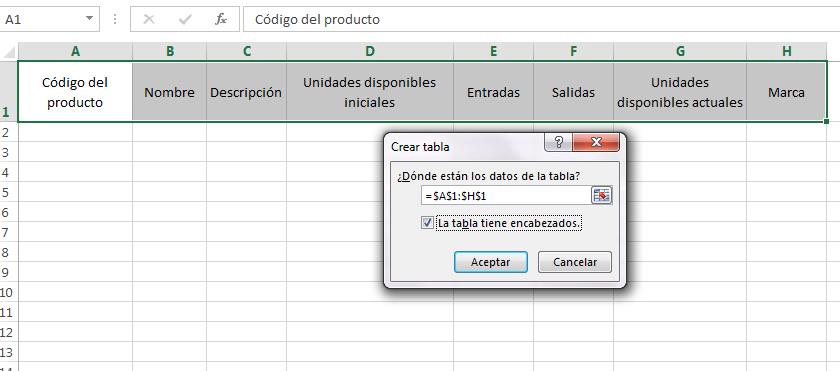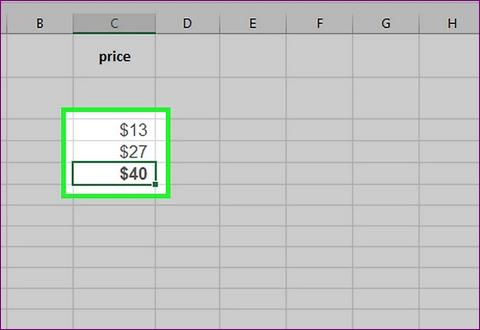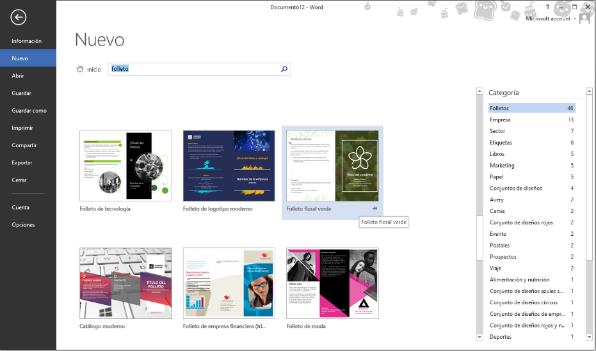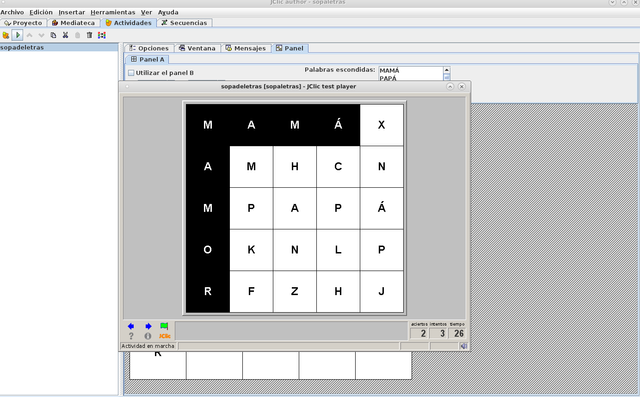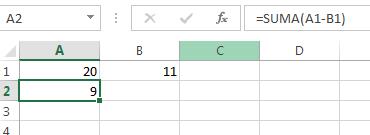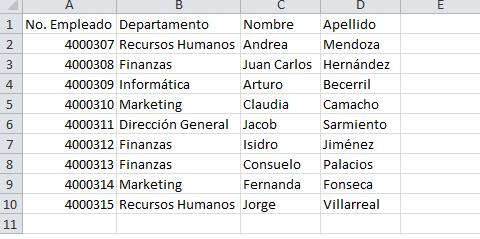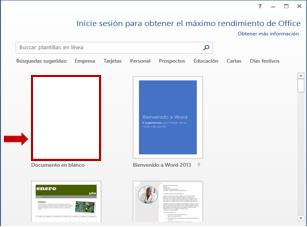Actualmente existen varias herramientas que podemos utilizar para dar una presentación adecuada a cualquier reporte informe o trabajo que debamos entregar. Las herramientas de Microsoft Office de preferencia para hacer portadas originalmente han sido Word y Power Point. Sin embargo, cuando el trabajo que vas a presentar lo realizas en Excel porque contiene muchos cálculos o todo tu material está allí, hacer una portada en otro programa te llevará más tiempo.
A pesar de que Excel es un programa que sirve para realizar operaciones matemáticas, te sorprenderá saber que también puedes utilizarlo para hacer una portada. No tendrás que usar otra aplicación o algún complemento para lograrlo. En este artículo te enseñaremos como hacer una portada con Excel aplicando pocos y sencillos pasos.
Lista de siete pasos para crear una portada en Excel:
- En primer lugar debes abrir la aplicación Excel y crear una nueva hoja de cálculo. Si ya has hecho todo el trabajo en Excel y quieres hacer la portada al final, igual te funcionará. Solo debes desplazar el contenido al espacio de tu preferencia para que lo primero que se vea sea la portada.
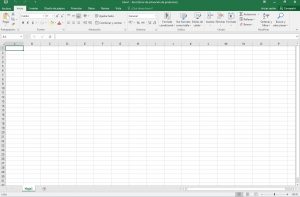
2.Una vez que tengas tu libro, deberás ir a la parte superior en la barra de herramientas y darle clic a la pestaña “Insertar”. Inmediatamente, tendrás varios elementos disponibles, en este caso seleccionarás donde dice “Encabezado y pie de página” por lo general se encuentra abreviado. Al hacer esto, la hoja de cálculo cambiará el tipo de vista y te mostrará más elementos. Verás que aparece la regla, tanto vertical como horizontal, y también los demás espacios se pondrán en gris.
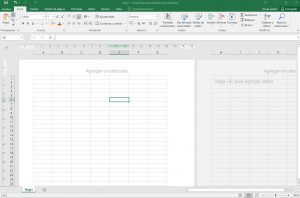
3.Escribe el encabezado y pie de página de tu documento, haz clic en la parte superior o inferior de la hoja para editarlo.
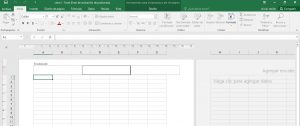
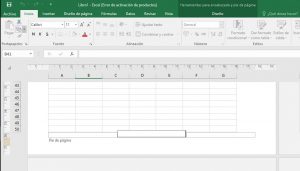
4.Selecciona todas las celdas de la hoja para tener una página en blanco completa. Puedes seleccionarlas haciendo clic en cualquier celda de la esquina de la hoja y arrastra con el botón izquierdo del ratón. Mantenlo presionado mientras marcas a todas las celdas de la página. Otra forma de hacerlo es dándole clic a la celda de cualquier esquina y mantener pulsada la tecla “Shift”. Desplázate utilizando las flechas del teclado hasta seleccionar las celdas por completo.
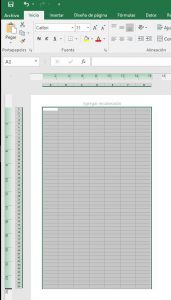
5.Al terminar la selección, ve a la barra de herramientas y selecciona la pestaña “inicio”. Posteriormente, selecciona la opción “Combinar y centrar” e inmediatamente tu hoja de portada será prácticamente una página en blanco.
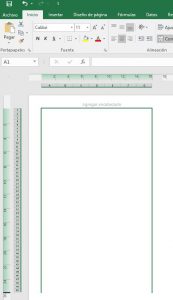
6.En este punto puedes empezar a escribir en tu portada. Sin embargo, no va a ser tan cómodo porque todo el texto se iría al centro básicamente. Para solucionar esto, nos iremos a la barra de herramientas y vamos a seleccionar la pestaña “Insertar”. Una vez allí le daremos clic al botón que dice “Cuadro de texto”. Lo encontrarás fácilmente ya que se encuentra al lado izquierdo del botón de encabezado y pie de página.

7.Comprueba que la opción de cuadro de texto está marcada, observando la forma del puntero del ratón. Cuando lo coloques sobre la hoja verás que va a tener la forma de una cruz negra. Haz clic en la página y mantén presionado el botón izquierdo del ratón para dibujar tu cuadro de texto. Una vez que lo termines, suelta el botón y ya tendrás un área donde podrás escribir los datos de tu portada.
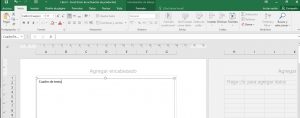
Con esta información, ya podrás escribir en tu portada sin ningún problema y sin tener que salirte de Excel para usar otro programa. Es muy útil cuando quieres tener toda la información en un solo archivo, para alguna presentación, etcétera. En los pasos te mostramos la creación de una portada pero también es interesante saber qué otras herramientas de Excel puedes utilizar para hacerla más atractiva. Te garantizamos que esta portada no tendrá nada que envidiarle a una hecha con Word o con Power Point.
Información adicional para personalizar tu portada en Excel
Sabemos que una portada no solo se compone de texto, sino también de imágenes y formas para resaltar la información que deseas presentar. Es por eso que te explicaremos como insertar estos elementos para hacer tu portada aún más llamativa y con un acabado profesional.
- Inserta imágenes: Bien sea de fondo de la página o como parte del texto, puedes agregar imágenes que ya tengas descargadas previamente. También puedes añadir imágenes prediseñadas de la biblioteca de Office. Para esto deberás ir a la barra de herramientas y nuevamente hacer clic en la pestaña “Insertar”. Seguidamente, verás un ícono que dice “Imagen” y le darás clic. Si decides usar imágenes prediseñadas, tienes que darle clic al icono que está a la derecha del icono de “imagen”.
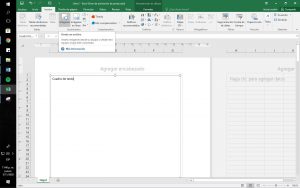
2.Inserta formas: Las formas son útiles para resaltar algunos aspectos del texto en la portada. Puedes utilizarlas para que el título sobresalga, ya que son similares a un cuadro de texto pero con variedad de presentaciones. Insertarlas es muy sencillo, lo único que debes hacer es dirigirte a la pestaña “insertar”. Una vez allí, haz clic en el icono que dice “formas”. Verás que tiene una flecha apuntando hacia abajo, eso quiere decir que hay un menú más amplio con variedad de formas para escoger.
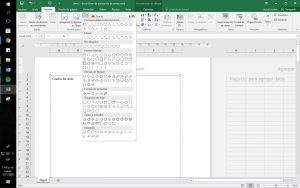
3.Inserta un WordArt: Por ser ésta una herramienta de Microsoft Office, existen algunos elementos compartidos que utilizamos más en Word o
Power Point. El WordArt que algunas veces insertamos para resaltar un título, también está disponible en Excel. Lo que tienes que hacer para utilizarlo en ir a la pestaña “insertar” y ubicarlo en el menú de la barra de herramientas. Igual que en las formas, hay una flecha hacia abajo que te indica la variedad de estilos a escoger.
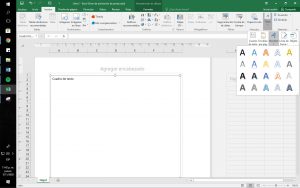
Con estos pasos adicionales no hay duda de que podrás diseñar una portada atractiva y sencilla utilizando Excel. Recuerda descargar imágenes que tengan buena resolución para insertarlas en la hoja. De esta forma no tendrás problema cuando ajustes su tamaño ya que de lo contrario se verán pixeladas o de mala calidad.